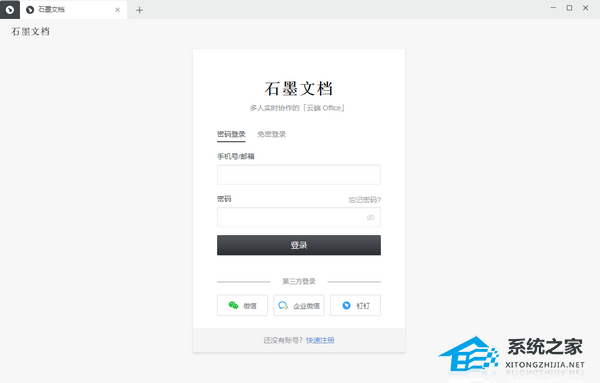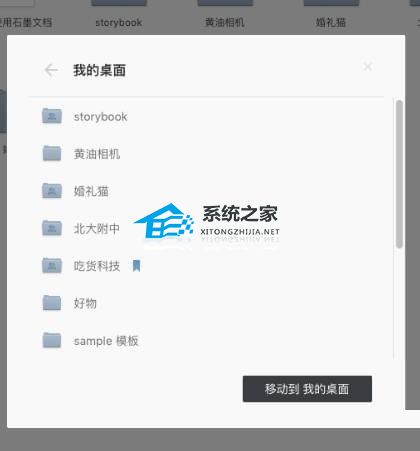石墨文档 V3.3.1 电脑版
 无插件
无插件
 360 √
360 √
 腾讯 √
腾讯 √
 金山 √
金山 √
 瑞星 √
瑞星 √
"石墨文档电脑版是一款操作简单的在线文档编辑软件,它具有多人同时编辑和实时协作的功能,可以帮助提高办公效率。这款软件提供了多种文档格式,用户可以轻松地导入或导出文件,也可以选择自己喜欢的文档模板来快速创建所需的文档。此外,它还支持实时沟通交流,方便团队成员在编写过程中进行交流协作。"
功能介绍
1. 云端实时保存
所有文档在编辑过程中,将以毫秒级速度同步保存在云端。
2. 设置文档权限
文档可以轻松分享到微信等平台,分享时可以设置文档的权限。
3. 多人实时协作
你可以邀请他人与你协作编辑同一个文档或表格,并通过浮动的头像实时看到其他成员的编辑过程。
4. 划词评论
针对文档的某一细节内容,你可以划词评论。这非常适合运营和产品团队用来讨论方案,你也可以用@功能向小伙伴喊话或提及一个文档 。
5. 跨平台操作
同时拥有App、网页端和微信端,你可以随时随地使用石墨文档来协作或写作,媒体编辑、作家编剧可以随时随地进行素材备份,灵感记录。
常见问题
1. 如何移动文档?
方法一:通过鼠标拖拽的方式
如何将文档移动到文件夹里?
用鼠标将“测试文档”拖拽到“石墨文档”文件夹上即可。
如何将已在文件夹里的文档移动到另一个文件夹里?
将已在文件夹里的“文档”用鼠标拖拽到“我的桌面”上,然后在回到“我的桌面”找到“文档”拖拽到您需要移动的文件夹里即可。
方法二:直接定位目标文件夹
将鼠标放置在要移动的文档/表格,点击右下角的「 齿轮设置 」按钮,选择「 移动 」,选择目标文件夹即可。
2. 如何添加成员到共享文件夹?
将鼠标悬浮在文件夹上,点击文件夹右下角的「 设置 」(小齿轮 )按钮,然后选择「 协作 」。
可以选择三种添加方式:
支持快捷添加「 最近 」使用或「 企业成员 」;
支持输入邮箱、昵称查找,进行邮箱邀请;
支持扫描二维码,直接邀请微信好友。
更新日志
V3.3.1
1. 专业表格。
2. 选择性粘贴。
3. 支持计算其他优化。
下载地址
热门软件
Quick Collage Pro(照片拼接软件) V3.4.0 Mac版
Steam V20.10.91.91 官方版
百度网盘 V7.4.1.3 官方正式版
抖音采集工具 V2021 绿色版
2345看图王 V10.5.0.9364 官方正式版
小颖歌词制作器 V1.0 绿色版
Capture One21 V14.1.1 最新版
山丽防水墙单机版 官方版 V5.0
蓝山office V2021 最新版
Easy Video Reverser(视频倒放处理软件) V3.9.5 英文安装版
装机必备 更多+
应用软件下载排行榜
Goodbye Greenscreen(AI智能背景抠像颜色键控AE插件) V1.0.1 官方版
2蓝山office V2021 最新版
3Custom Cursor(鼠标光标美化插件) V2.1.9 免费版
4Adobe Premiere Pro CC 2019 V13.1.5.47 免安装版
5QQ浏览器 V10.8.4552.400 官方版
6秒书 V4.1.6 官方安装版
7Microsoft Mathematics(微软数学软件) V4.71.1015.0 中文版
8Microsoft office 2016 专业增强版
9Quickchm(CHM编排软件) V7.7.7 绿色免费版
10Ckeditor5 V11.4 免费版
电脑软件专题 更多+